'>

আপনি যখন সেটিংস পরিবর্তন করতে এনভিআইডিএ কন্ট্রোল প্যানেলে যান, আপনি এই বার্তাটি পপ-আপ দেখতে পাবেন: অ্যাক্সেস অস্বীকার আপনার সিস্টেমে নির্বাচিত সেটিংস প্রয়োগ করতে ব্যর্থ । আপনি একেবারে বিভ্রান্ত ও বিপর্যস্ত বোধ করবেন। তবে চিন্তা করবেন না, এই সমস্যাটি ঠিক করা সহজ হওয়া উচিত। এটি ঠিক করার জন্য নীচের পদ্ধতিগুলি ব্যবহার করে দেখুন।
এই সমাধানগুলি ব্যবহার করে দেখুন:
- আপনার এনভিআইডিএ গ্রাফিক্স ড্রাইভার আপডেট করুন
- আপনার গ্রাফিক্স ড্রাইভার পুনরায় ইনস্টল করুন
- প্রশাসক হিসাবে এনভিআইডিএ নিয়ন্ত্রণ প্যানেল চালান Run
- খেলা বার বন্ধ করুন
পদ্ধতি 1: আপডেট আপনার এনভিআইডিএ গ্রাফিক্স ড্রাইভার
'অ্যাক্সেস অস্বীকৃত' সমস্যাটি সম্ভবত কোনও পুরানো, ভুল বা নিখোঁজ এনভিআইডিআইএ গ্রাফিক্স ড্রাইভারের কারণে। সুতরাং আপনার গ্রাফিক্স অ্যাডাপ্টারের সঠিক ড্রাইভার আছে কিনা তা যাচাই করা উচিত এবং এটি না থাকলে এটি আপডেট করুন।
আপনার এনভিআইডিএ গ্রাফিক্স অ্যাডাপ্টার আপডেট করার দুটি উপায় রয়েছে: ম্যানুয়ালি বা স্বয়ংক্রিয়ভাবে ।
বিকল্প 1 - আপনার ড্রাইভারটি ম্যানুয়ালি ডাউনলোড এবং ইনস্টল করুন
এনভিআইডিএ ড্রাইভার আপডেট করে রাখে। এগুলি পেতে, আপনার কাছে যেতে হবে এনভিআইডিএ ওয়েবসাইট , আপনার উইন্ডোজ সংস্করণটির নির্দিষ্ট গন্ধের সাথে সম্পর্কিত ড্রাইভারগুলি সন্ধান করুন (উদাহরণস্বরূপ, উইন্ডোজ 32 বিট) এবং ম্যানুয়ালি ড্রাইভারটি ডাউনলোড করুন।
আপনি একবার আপনার সিস্টেমে সঠিক ড্রাইভারটি ডাউনলোড করার পরে ডাউনলোড করা ফাইলটিতে ডাবল ক্লিক করুন এবং ড্রাইভারটি ইনস্টল করার জন্য অন-স্ক্রীন নির্দেশাবলী অনুসরণ করুন।
বিকল্প 2 - আপনার এনভিআইডিএ গ্রাফিক্স ড্রাইভারটি স্বয়ংক্রিয়ভাবে আপডেট করুন
আপনার এনভিআইডিআইএ গ্রাফিক্স ড্রাইভারকে ম্যানুয়ালি আপডেট করার সময়, ধৈর্য বা কম্পিউটার দক্ষতা না থাকলে আপনি এটি দিয়ে স্বয়ংক্রিয়ভাবে এটি করতে পারেন ড্রাইভার সহজ ।
ড্রাইভার ইজি স্বয়ংক্রিয়ভাবে আপনার সিস্টেমটিকে সনাক্ত করবে এবং এর জন্য সঠিক ড্রাইভারগুলি খুঁজে পাবে। আপনার কম্পিউটারটি ঠিক কোন সিস্টেমে চলছে তা জানা দরকার নেই, আপনার ভুল ড্রাইভারটি ডাউনলোড এবং ইনস্টল করার ঝুঁকি থাকা দরকার না এবং ইনস্টল করার সময় আপনার কোনও ভুল করার বিষয়ে চিন্তা করার দরকার নেই।
আপনি নিখরচায় বা এর সাথে আপনার ড্রাইভারগুলি স্বয়ংক্রিয়ভাবে আপডেট করতে পারেন প্রো সংস্করণ ড্রাইভার সহজ। তবে প্রো সংস্করণ সহ এটিতে মাত্র 2 টি ক্লিক লাগে (এবং আপনি সম্পূর্ণ সমর্থন এবং 30 দিনের অর্থ ফেরতের গ্যারান্টি পাবেন):
1) ডাউনলোড করুন এবং ড্রাইভার ইজি ইনস্টল করুন।
2) চালক ইজি চালান এবং ক্লিক করুন এখন স্ক্যান করুন বোতাম ড্রাইভার ইজি তারপরে আপনার কম্পিউটারটি স্ক্যান করবে এবং কোনও সমস্যা ড্রাইভার সনাক্ত করবে।
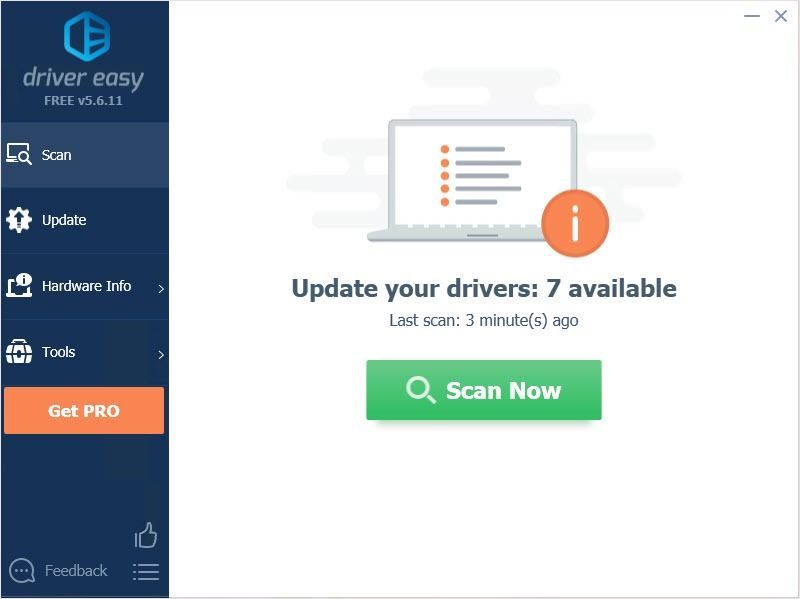
3) ক্লিক করুন হালনাগাদ অডিও ড্রাইভারের পাশের বোতামটি স্বয়ংক্রিয়ভাবে সেই ড্রাইভারটির সঠিক সংস্করণটি ডাউনলোড করতে পারেন, তারপরে আপনি নিজে এটি ইনস্টল করতে পারেন (আপনি এটি বিনামূল্যে সংস্করণ দিয়ে করতে পারেন) do
বা ক্লিক করুন সমস্ত আপডেট করুন আপনার সিস্টেমে নিখোঁজ হওয়া বা পুরানো কম্পিউটারের সঠিক সংস্করণটি স্বয়ংক্রিয়ভাবে ডাউনলোড এবং ইনস্টল করতে। (এটি প্রয়োজন প্রো সংস্করণ যা সম্পূর্ণ সমর্থন এবং 30 দিনের অর্থ ফেরতের গ্যারান্টি সহ আসে। আপনি আপডেট আপডেট ক্লিক করলে আপনাকে আপগ্রেড করার জন্য অনুরোধ জানানো হবে))
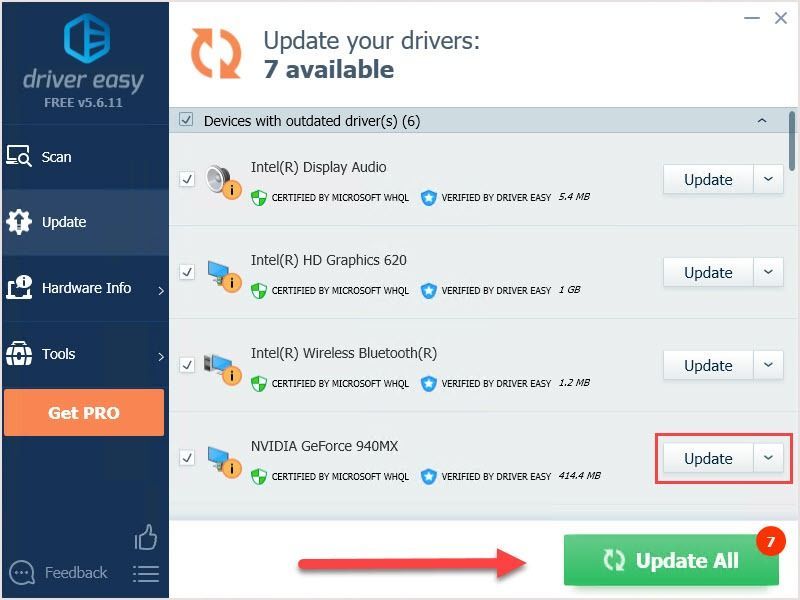 ড্রাইভার ইজি ব্যবহার করার সময় আপনি যদি সমস্যার মুখোমুখি হন তবে দয়া করে একটি ইমেল প্রেরণ করুন সমর্থন@drivereasy.com ।
ড্রাইভার ইজি ব্যবহার করার সময় আপনি যদি সমস্যার মুখোমুখি হন তবে দয়া করে একটি ইমেল প্রেরণ করুন সমর্থন@drivereasy.com । 4) এটি আপনার সমস্যার সমাধান করে কিনা তা পরীক্ষা করতে এনভিআইডিএ কন্ট্রোল প্যানেলটি চালান।
পদ্ধতি 2: আপনার গ্রাফিক্স ড্রাইভার পুনরায় ইনস্টল করুন
ড্রাইভার আপডেট করা যদি আপনাকে সহায়তা না করতে পারে তবে আপনাকে এটি সম্পূর্ণরূপে পুনরায় ইনস্টল করার প্রয়োজন হতে পারে। এমন দুর্নীতিগ্রস্ত ড্রাইভার ফাইল থাকতে পারে যা সাধারণ আনইনস্টলশন থেকে মুক্তি পেতে পারে না। নতুন ড্রাইভার ইনস্টল করার আগে আপনাকে সমস্ত ফাইল সাফ করতে হবে।
1) চালক ইজি চালান এবং নির্বাচন করুন সরঞ্জাম ।

2) নির্বাচন করুন ড্রাইভার আনইনস্টল করুন । ক্লিক প্রদর্শন অ্যাডাপ্টার ফোল্ডার এবং আপনার NVIDIA গ্রাফিক্স ড্রাইভার নির্বাচন করুন। তারপরে ক্লিক করুন আনইনস্টল করুন বোতাম আপনার গ্রাফিক্স ড্রাইভার শীঘ্রই সরানো হবে।
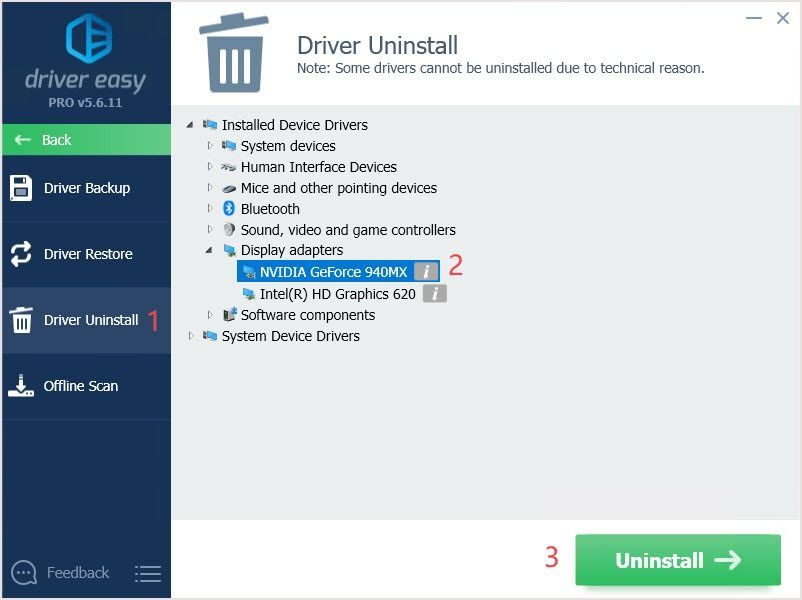
3) আপনার কম্পিউটার পুনরায় চালু করুন। তারপরে টিপুন উইন্ডোজ লোগো কী এবং আইএস খুলতে ফাইল এক্সপ্লোরার ।
4) যান সি: প্রোগ্রাম ফাইল (x86) এবং সি: প্রোগ্রাম ফাইল তারপরে সমস্ত মুছুন এনভিআইডিএ ফোল্ডারগুলি ।
5) তারপরে আপনি NVIDIA গ্রাফিক্স ড্রাইভারটি পুনরায় ইনস্টল করতে ড্রাইভার ইজি ব্যবহার করতে পারেন। ( পদ্ধতি অনুসরণ করুন 1 )
বিঃদ্রঃ : আপনি ক্লিক করুন এখন স্ক্যান করুন বোতামটি কিন্তু আপনার গ্রাফিক্স অ্যাডাপ্টারটি উপস্থিত হয় না, আপনাকে ডিভাইস ম্যানেজারের কাছে গিয়ে প্রথমে রিফ্রেশ করতে বোতামটি ক্লিক করতে হবে, তারপরে ড্রাইভারটি ইনস্টল করতে ড্রাইভার ইজিতে ফিরে যেতে হবে।
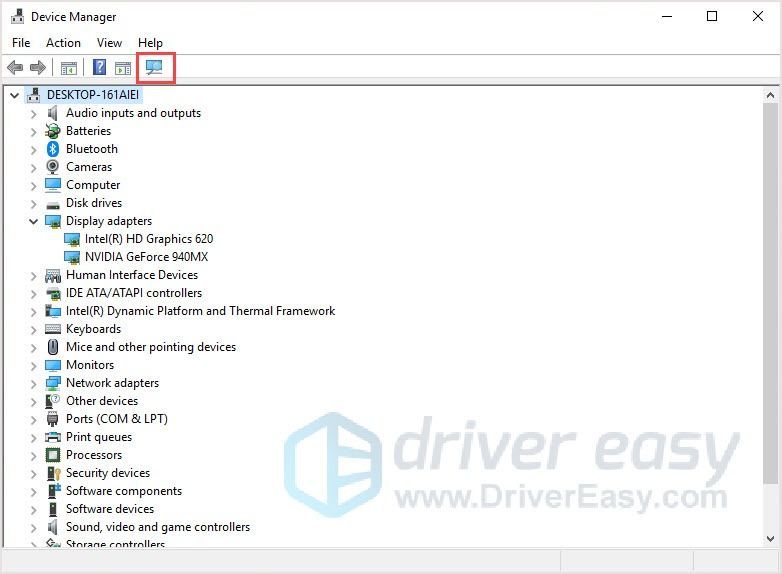
)) এনভিআইডিআইএ কন্ট্রোল প্যানেলটি চালান তারপরে 'অ্যাক্সেস অস্বীকৃত' বার্তা প্রদর্শিত হবে কিনা তা পরীক্ষা করে দেখুন।
পদ্ধতি 3: প্রশাসক হিসাবে এনভিআইডিএ নিয়ন্ত্রণ প্যানেল চালান Run
এই সমস্যাটি সমাধান করার জন্য, আরেকটি উপায় হ'ল প্রশাসক হিসাবে এনভিআইডিএ নিয়ন্ত্রণ প্যানেল চালানো run অনুমতি ব্যতীত চলমান প্রোগ্রামটির দ্বারা 'অ্যাক্সেস অস্বীকৃত' সমস্যাটির মুখোমুখি হতে পারে। সুতরাং, উচ্চ সততা অ্যাক্সেস সহ প্রশাসক হিসাবে এনভিআইডিআইএ কন্ট্রোল প্যানেলটি চালান, সমস্যাটি সমাধান হতে পারে।
1) টিপুন উইন্ডোজ লোগো কী এবং আইএস একসাথে ফাইল এক্সপ্লোর খুলুন।
2) নেভিগেট করুন সি: প্রোগ্রাম ফাইলগুলি এনভিআইডিএ কর্পোরেশন কন্ট্রোল প্যানেল ক্লায়েন্ট তারপরে ডান ক্লিক করুন nvcplui.exe এবং ক্লিক করুন সম্পত্তি ।
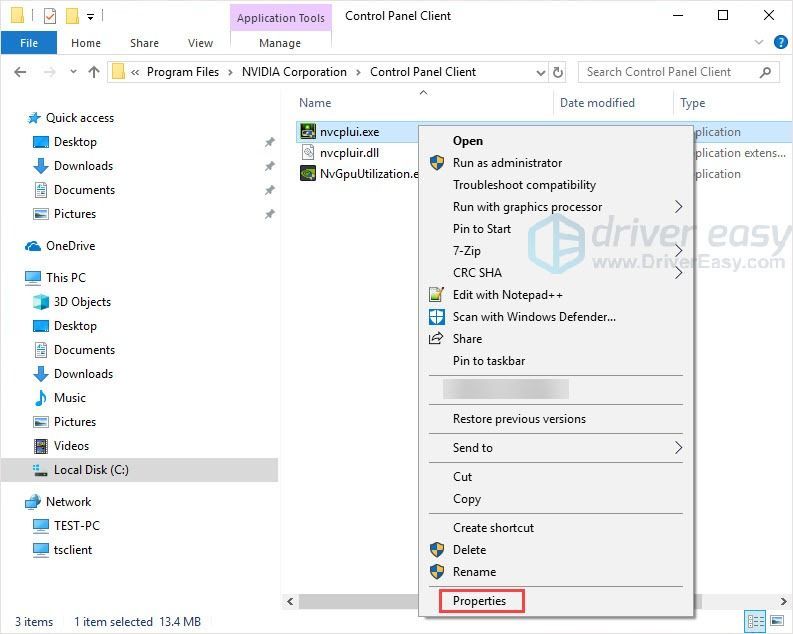
3) সামঞ্জস্যতা ট্যাবের অধীনে, টিক চিহ্ন দিন প্রশাসক হিসাবে এই প্রোগ্রামটি চালান তারপর ক্লিক করুন ঠিক আছে ।
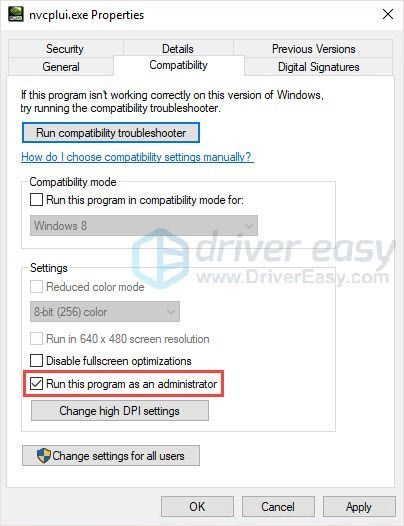
4) উপর রাইট ক্লিক করুন nvcplui.exe এবং ক্লিক করুন প্রশাসক হিসাবে চালান ।
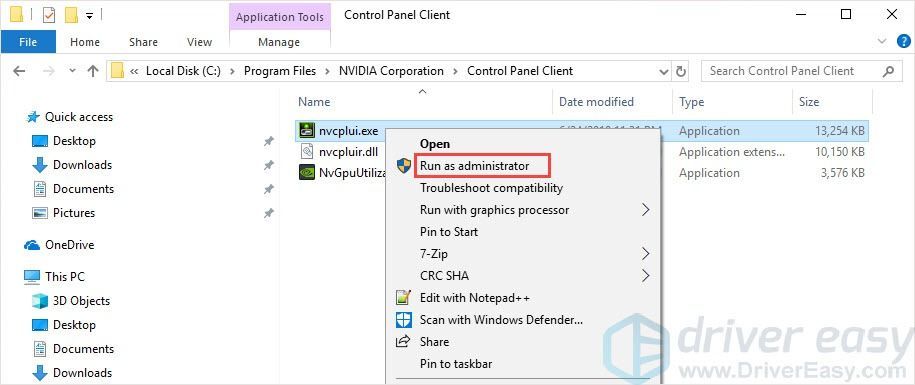
৫) এনভিআইডিআইএ কন্ট্রোল প্যানেলটি চালান এবং বার্তাটি উপস্থিত হবে কিনা তা পরীক্ষা করে দেখুন।
পদ্ধতি 4: ক্লোজ গেমস বার
গেম বারটি আপনার গেমিংয়ের অভিজ্ঞতা উন্নত করার জন্য উইন্ডোজের একটি অন্তর্নির্মিত সরঞ্জাম। এটি স্বয়ংক্রিয়ভাবে উইন্ডোজ আপডেটের সাথে সক্ষম হয়েছে তবে এটি এনভিআইডিএ নিয়ন্ত্রণ প্যানেলটিতে হস্তক্ষেপ বলে মনে হয়েছে। এই সমস্যাটি সমাধান করতে আপনি গেমস বারটি বন্ধ করার চেষ্টা করতে পারেন।
1) টিপুন উইন্ডোজ লোগো কী + আমি একসাথে উইন্ডোজ সেটিংস খুলতে। তারপর ক্লিক করুন গেমিং ।
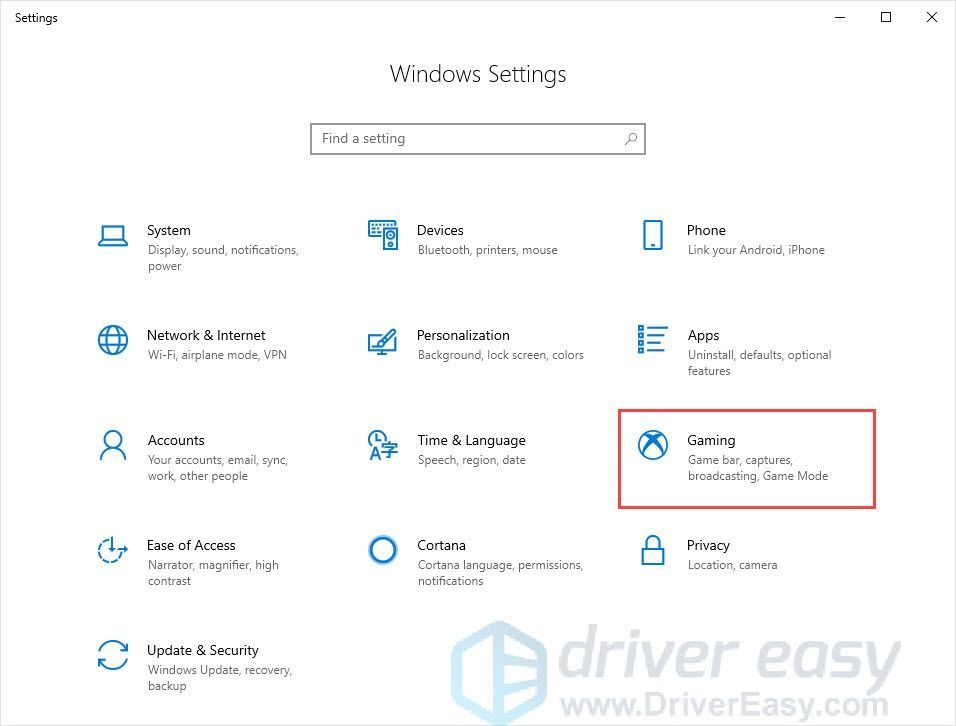
2) গেম বারটি বন্ধ করতে বোতামটি ক্লিক করুন।
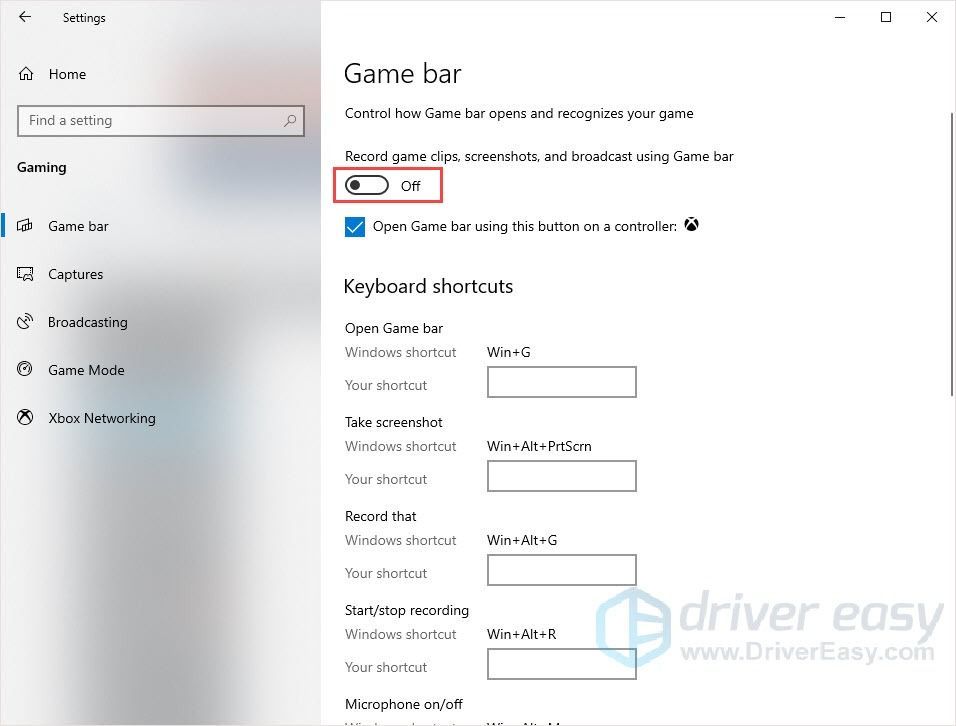
3) এনভিআইডিআইএ কন্ট্রোল প্যানেলটি চালান এবং 'অ্যাক্সেস অস্বীকৃত' বার্তাটি প্রদর্শিত হবে কিনা তা পরীক্ষা করুন।
আশা করি এই নিবন্ধটি আপনার চাহিদা পূরণ করবে। আপনার যদি কোনও প্রশ্ন থাকে তবে দয়া করে নীচে মন্তব্য করুন, আমরা সাহায্য করার জন্য সর্বাত্মক চেষ্টা করব।






![[সমস্যা নিবারণ] মাইক্রোসফট টিম মাইক্রোফোন কাজ করছে না](https://letmeknow.ch/img/knowledge/50/microsoft-teams-microphone-not-working.jpg)